Сұрақ: Настройка функции wifi клиент
Жауап:
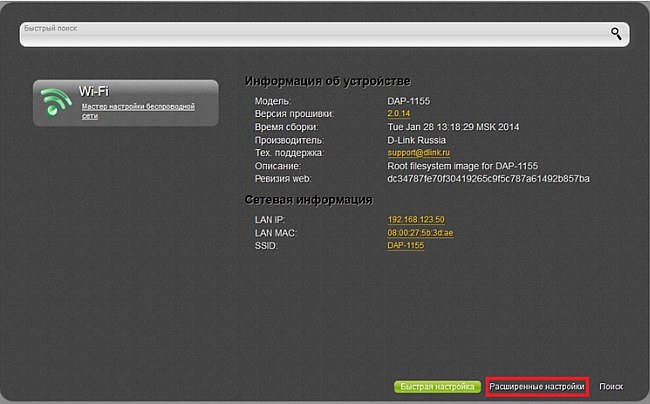
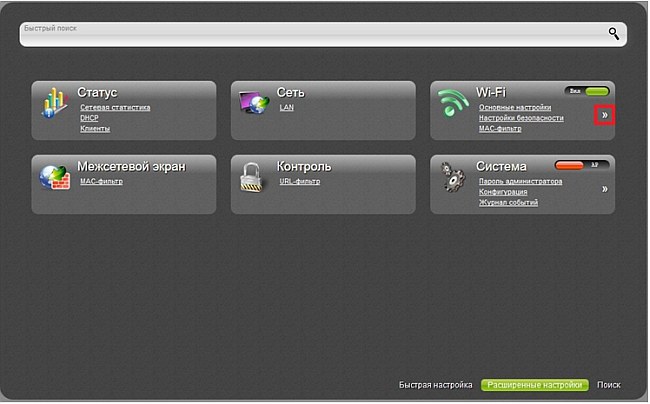
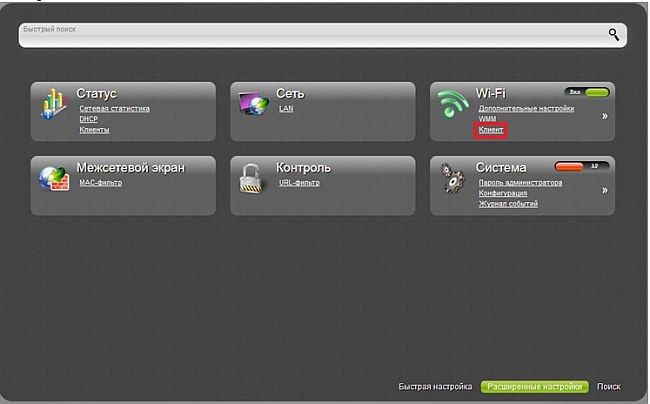
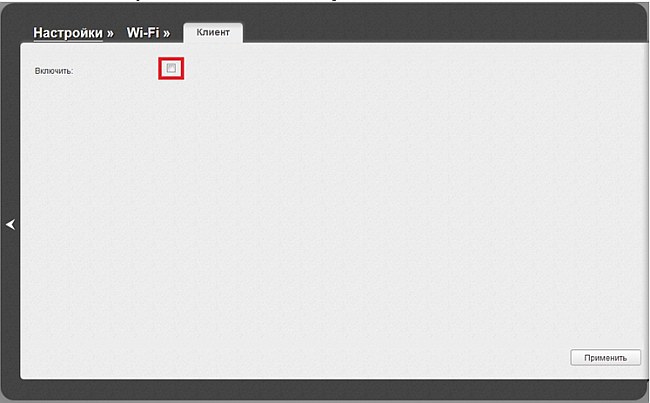
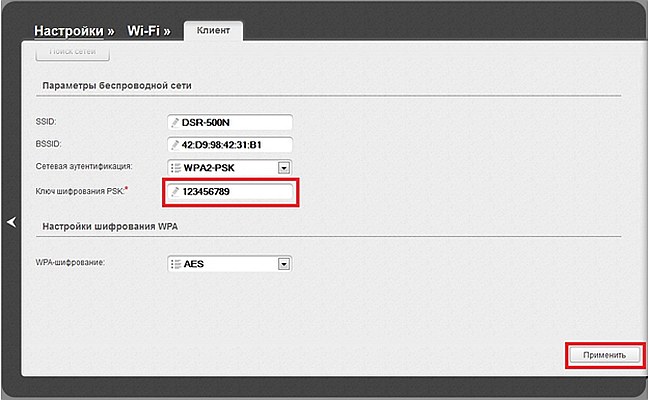
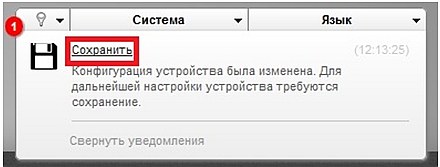
Жауап:
Для настройки режима «Клиент»:
Подключите устройство к компьютеру с помощью ethernet – кабеля.
Через web-браузер зайдите в настройки точки доступа по адресу 192.168.0.50
1. Выберете «Расширенные настройки»
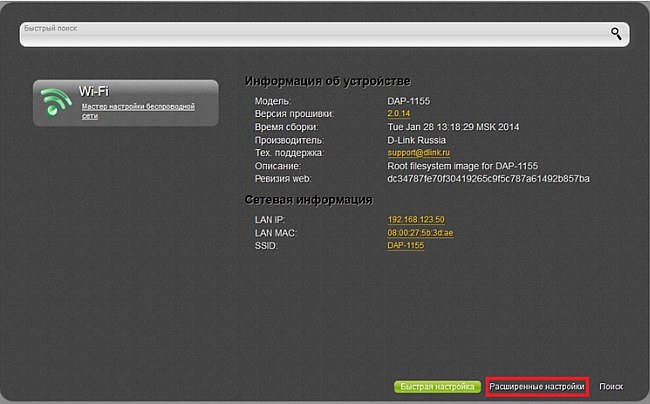
2. Кликните 2 раза на стрелку.
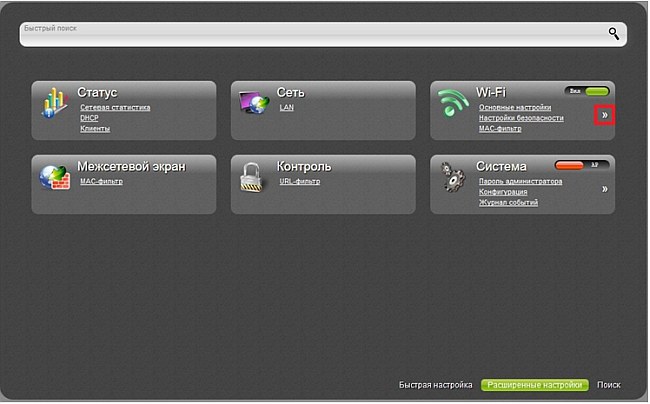
3. Выберете «Клиент»
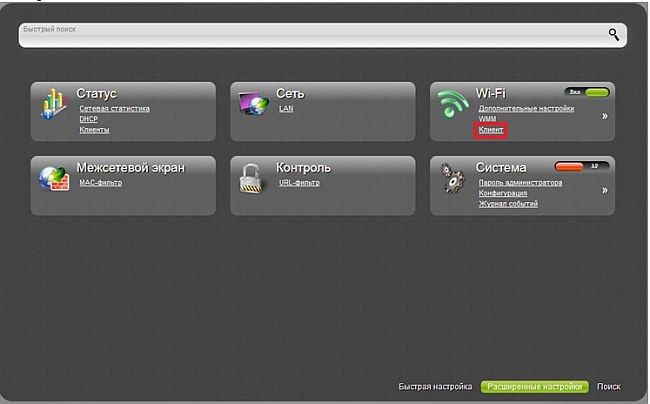
4. Установите галочку «Включить» и нажмите Применить.
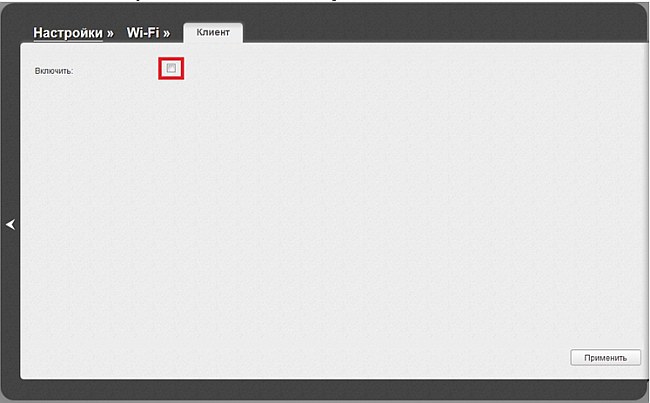
5. Далее появится список беспроводных сетей, доступных для подключения.
Выберете сеть для подключения, затем прокрутите страницу вниз, где необходимо ввести пароль, если сеть, к которой вы подключаетесь, защищенная.
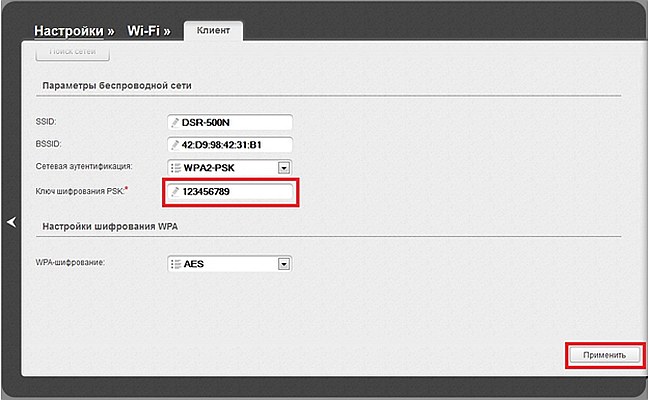
После ввода пароля нажмите Применить.
6. Далее, в правом вернем углу интерфейса, появится уведомление об изменении конфигурации устройства. Необходимо нажать сохранить.
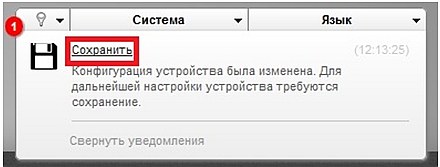
7. Настройка завершена.